
Comment synchroniser des notes de l’iPhone vers l’iPad avec ou sans iCloud ?

Prendre des notes sur votre iPhone vous permet de rester alerté avec les dernières activités, de dessiner des idées et de capturer le brainstorming. Que se passe-t-il si vous souhaitez transférer des notes de l’iPhone vers l’iPad après avoir acheté un tout nouvel iPad avec un espace de stockage plus grand ? Ne vous inquiétez pas. Avec ce tutoriel étape par étape, vous apprendrez rapidement à synchroniser des notes de l’iPhone vers l’iPad. Voilà!

Partie 1. Comment synchroniser des notes d’un iPhone vers un iPad sans iCloud
Partie 2. Comment partager des notes entre iPhone et iPad via iCloud
Partie 3. Autres moyens tiers de synchroniser les notes de l’iPhone sur l’iPad
iCloud est un moyen fiable et officiel de synchroniser des notes de l’iPhone vers l’iPad. Mais lorsque vous n’avez plus de 5 Go de stockage iCloud gratuit, vous ne voudrez peut-être pas en acheter plus. À ce stade, vous aurez besoin d’une alternative à iCloud.
Cette partie présente quatre méthodes simples pour transférer des notes d’un iPhone vers un iPad sans iCloud. Si cela vous intéresse, continuez à lire le contenu suivant.
Lorsqu’il s’agit de transférer des notes de l’iPhone vers l’iPad, aucun outil n’est plus professionnel que Coolmuster Mobile Transfer. Avec ce programme, vous pouvez partager des contacts, des signets, des calendriers, des livres électroniques (PDF et ePubs) et des notes (non pris en charge dans iOS 11 ou version ultérieure) entre un iPhone et un iPad sans iCloud ou iTunes.
En outre, le plus grand avantage de ce logiciel est qu’il ne nécessite pas d’accès à Internet pendant le transfert de données et limite la taille du fichier.
L’iPhone et l’iPad doivent tous deux exécuter iOS 5 à iOS 16 pour utiliser cette application, comme l’iPhone 14 Pro Max/14 Pro/14/13 Pro Max/13 Pro/13/13 mini/12 Pro Max/12 Pro/12/12 mini, le nouvel iPad mini/iPad 2022, l’iPad 9/8/7/6/5/4/3/2/1, etc.
Comment synchroniser des notes de l’iPhone vers l’iPad en un clic ?
1. Installez et exécutez Coolmuster Mobile Transfer sur votre ordinateur et entrez dans le module Mobile Transfer pour continuer.
2. Branchez votre iPhone et votre iPad sur l’ordinateur à l’aide de deux câbles USB fonctionnels. Appuyez ensuite sur Faire confiance si vous y êtes invité sur vos iDevices.
Note: Dans ce cas, votre iPhone doit être en position Source . Si nécessaire, appuyez sur le bouton Retourner pour changer de position.

Lorsque le programme reconnaît vos appareils, il affiche Connecté sous les images de l’appareil.

3. Vérifiez Notes dans le tableau et appuyez sur le bouton Démarrer la copie pour synchroniser les notes de l’iPhone avec l’iPad.

Pour aller plus loin :
Comment transférer de la musique de l’iPad vers l’iPod ? (Simple et fiable)
Comment transférer des photos d’Android vers iPad en 4 manières simples ? (Mise à jour)
Si vous avez configuré votre compte Google sur votre iPhone et votre iPad, vous pouvez synchroniser les notes de l’iPhone avec l’iPad via Gmail.
Pour synchroniser des notes de l’iPhone vers l’iPad via Gmail :
1. Ouvrez les paramètres de votre iPhone > choisissez Mot de passe et compte > sélectionnez le compte Gmail que vous souhaitez utiliser.
2. Activez Notes pour synchroniser les notes Apple avec Google.
3. Répétez les mêmes étapes sur votre iPad.

À lire aussi :
Vous pouvez modifier et gérer les contacts de l’iPhone sur votre PC sans problème.
Votre musique a soudainement disparu de votre iPhone ? Voici 9 correctifs pour votre référence.
AirDrop est un moyen fiable d’envoyer des notes de l’iPhone vers l’iPad. Si vous préférez cela, les deux appareils doivent être à portée Bluetooth et Wi-Fi.
Comment synchroniser des notes entre des appareils Apple via AirDrop ?
1. Activez AirDrop, Wi-Fi et Bluetooth sur les deux iDevices. Ensuite, faites en sorte que votre iPad puisse être détectable par les contacts uniquement ou tout le monde.
2. Ouvrez Notes sur votre iPhone et cliquez sur la note que vous souhaitez envoyer.
3. Appuyez sur les trois points dans le coin supérieur droit > Partager > AirDrop > le nom de votre iPad.
4. Recevez les notes sur votre iPad et vérifiez les détails si nécessaire.

Tu pourrais aimer : Un iPad reste bloqué sur l’écran du logo Apple ? Vous pouvez le réparer facilement.
Si vous utilisez un compte Yahoo plus quotidiennement, vous pouvez également transférer des notes iPhone vers un iPad à l’aide de votre compte Yahoo.
Comment synchroniser des notes de l’iPhone vers l’iPad sans iCloud via un compte Yahoo ?
1. Sur votre iPhone, accédez à Réglages > Mail, Contacts, Calendriers > Ajouter un compte > sélectionnez Yahoo ! et connectez-vous avec votre compte de messagerie Yahoo et votre mot de passe.
2. Après l’avoir confirmé sur l’écran iOS que vous souhaitez utiliser , activez Notes pour synchroniser les notes de votre iPhone avec votre compte Yahoo.
3. Répétez l’opération sur votre iPad pour synchroniser automatiquement les notes de l’iPhone avec l’iPad.
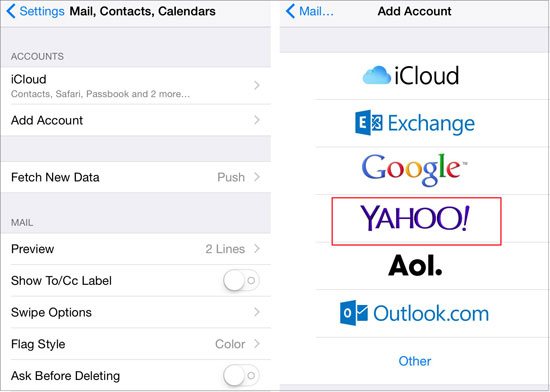
Pour en savoir plus: Comment pouvez-vous récupérer des données de l’iPhone que vous ne pouvez pas allumer ? Si nécessaire, vous pouvez obtenir 5 conseils puissants de cet article.
Bien qu’iCloud ne fournisse que 5 Go de stockage gratuit pour les nouveaux utilisateurs, il s’agit toujours d’un moyen sûr et fiable de synchroniser des notes entre iPhone et iPad. Avant de commencer le processus, assurez-vous qu’il y a suffisamment d’espace de stockage sur votre compte iCloud. Si nécessaire, supprimez les fichiers indésirables du stockage iCloud ou mettez à niveau le plan de stockage.
Comment synchroniser des notes entre iPhone et iPad via iCloud ?
1. Accédez à Paramètres sur votre iPhone et appuyez sur votre nom.
2. Choisissez iCloud et activez Notes.
3. Appliquez les étapes ci-dessus sur votre iPad. Ensuite, il synchronisera automatiquement les notes avec l'application Notes de votre iPad.
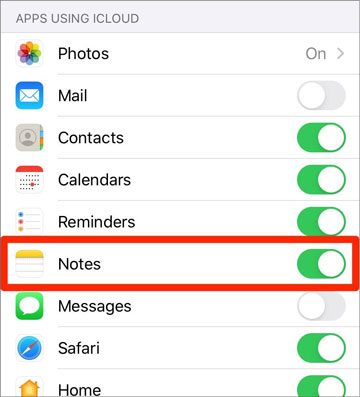
Vous pouvez également voir de nombreuses autres applications tierces sur le marché qui prétendent synchroniser les notes de l’iPhone vers l’iPad. Vous trouverez ci-dessous les trois applications les plus populaires et les commentaires des utilisateurs après les avoir utilisées.
Vous pouvez transférer des notes, des applications, des vidéos et d’autres fichiers entre des appareils iOS, iTunes et un PC. En outre, il sauvegarde également les données iOS pour éviter la perte de données.
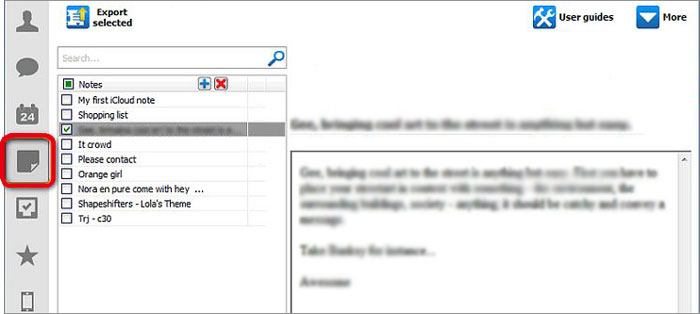
Avantages:
Contre:
Avis d’utilisateur :
Il fonctionne comme une alternative à iTunes pour transférer des notes et d’autres fichiers de votre iPhone vers un ordinateur et synchroniser le fichier de l’ordinateur vers votre iPad.
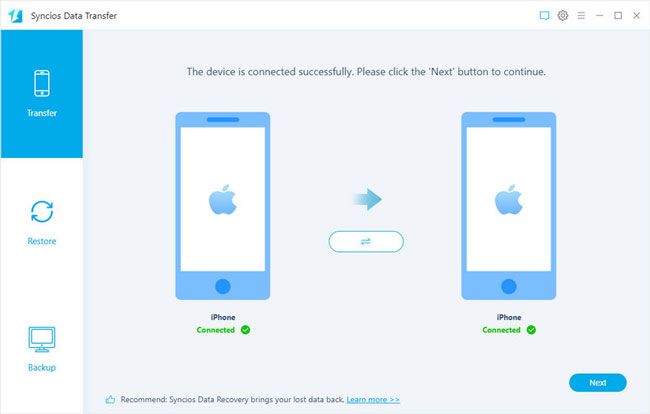
Avantages:
Contre:
Avis d’utilisateur :
Vous aimerez peut-être : Vous pouvez désormais récupérer des photos à partir d’un iPad sans sauvegarde. Vérifions-le.
Cette application vous permet de synchroniser uniquement les notes de l’iPhone vers l’iPad au lieu de tout. De plus, il gère également les dossiers de votre appareil et transfère les données iOS vers un ordinateur.
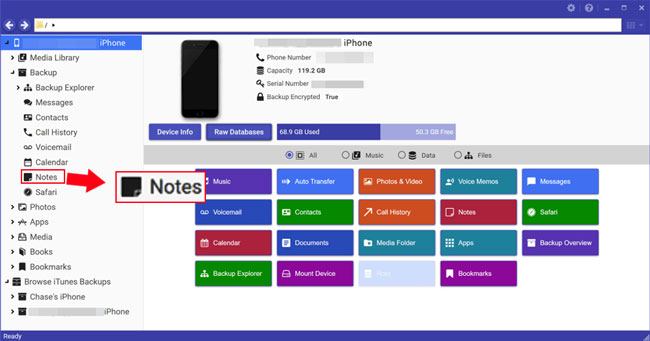
Avantages:
Contre:
Avis d’utilisateur :
Nous espérons que les conseils ci-dessus vous aideront à résoudre comment synchroniser les notes de l’iPhone vers l’iPad. Comme vous pouvez le constater, Coolmuster Mobile Transfer est le moyen le plus simple et le plus rapide de transférer des notes d’un iPhone vers un iPad sans iCloud. Par rapport à iTunes, c’est aussi un moyen plus rentable et économique. Par conséquent, vous pouvez l’essayer. Si, malheureusement, vous rencontrez des difficultés lors de l’utilisation, faites-le nous savoir dans les commentaires.
Articles connexes :
Comment récupérer des images à partir de messages texte iPhone [2 excellentes façons]
Comment transférer des notes de l’iPhone vers Android ?
Comment transférer facilement des notes de l’iPhone vers l’ordinateur ? (Top 4 des façons)
Comment transférer des notes de l’iPhone vers Samsung ?
[Résolu] Comment transférer des iBooks de l’iPhone vers l’iPad ou vice versa ?
Comment transférer des photos de l’iPhone vers l’iPad ? (5 façons faciles)

 Transfert de téléphone à téléphone
Transfert de téléphone à téléphone
 Comment synchroniser des notes de l’iPhone vers l’iPad avec ou sans iCloud ?
Comment synchroniser des notes de l’iPhone vers l’iPad avec ou sans iCloud ?





